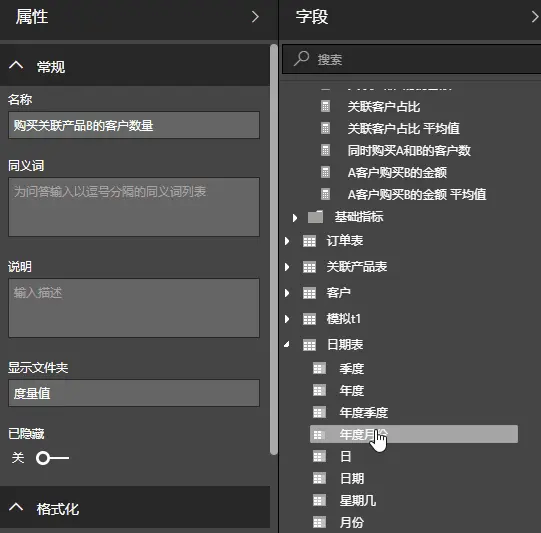https://zhuanlan.zhihu.com/p/67316729
PowerBI 3月的更新,正式发布了建模视图,而之前只是预览功能。新的建模视图到底有什么用,下面带你认识一下它的主要功能。
认识建模视图
打开PowerBI Desktop,左侧边缘的最下面就是建模视图按钮,
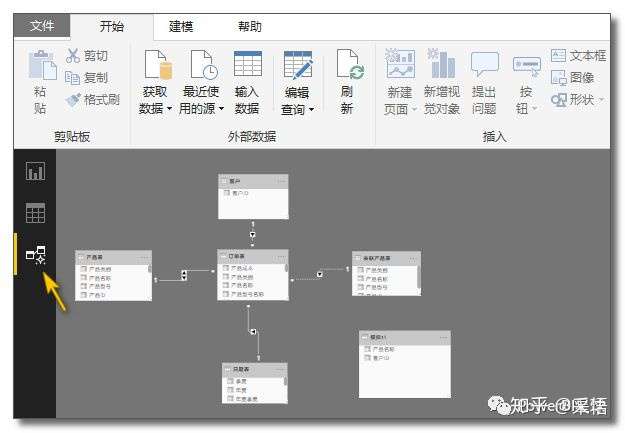
首先看到的就是模型关系图,和之前的看起来并没有什么不同,除了图标更小。如果你觉得小,可以按住Ctrl键,然后滚动鼠标就可以调整视图大小,或者拖动右下角的缩放条。
既然是新的建模视图,就让我们看看它到底有什么新的功能吧。
模型关系多图布局
既然是建模视图,让我们首先看看它的建模功能。
可以创建多张关系图,
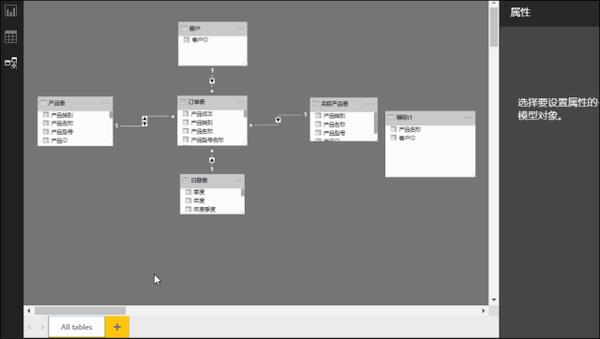
其中第一张关系图是总图,所有的图表和关系都在这个视图中整体展现。
而新添加的视图,可以设置某些维度的几个图表的模型关系,以便更清晰的查看和编辑关系,
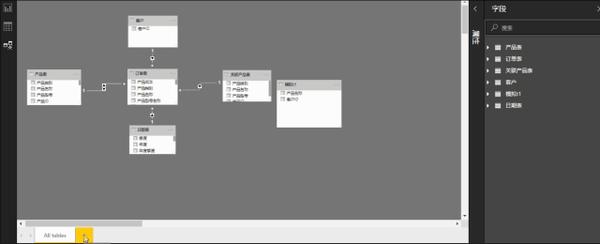
添加的其他视图都是整体模型关系图的一个子集,比如,可以为模型的几个分析维度都分别建一个关系子视图,
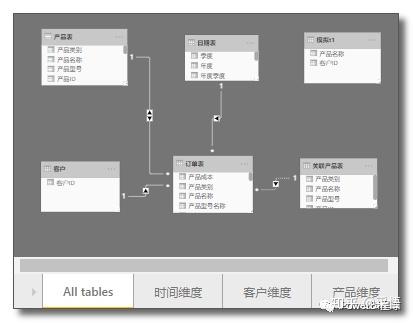
多图布局是为了应对复杂模型而设计的,假如模型中有100个表,都放在一个视图中,关系线将错综复杂,编辑和查看都变得很困难,所以才有了这种多图布局功能。
该功能可能对于很多人还感受不到它的用处,不过建模视图并不仅仅是建模用的,它还有很多更实用的小功能,让我们接着往下看。
将度量值分类放入文件夹
选择多个度量值(可以按住ctrl键单个选择,也可以按shift键连续选择),输入文件夹名称,就把这些度量值折叠到一个文件夹里面了。
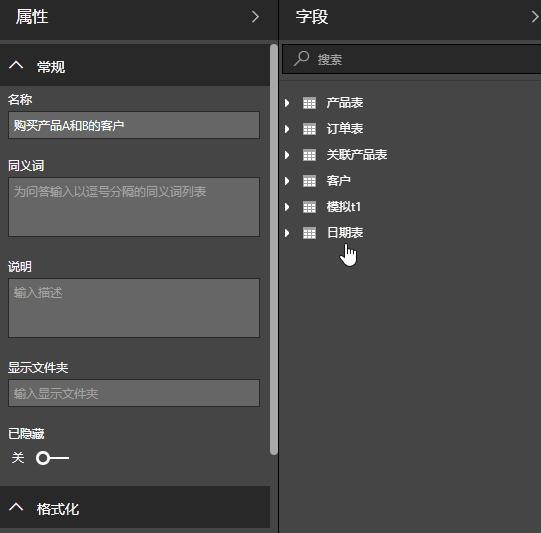
可以根据度量值的用途分别建多个文件夹,单个度量值可以通过拖动在不同的文件夹中移动,
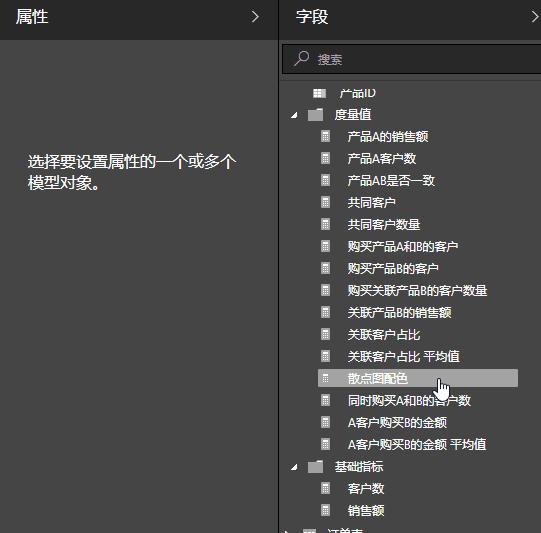
若不想把某个度量值放到文件夹中,可以把这个度量值拖到文件夹之外的某个表的表名上。
如果想把所有度量值从文件夹中移出,也可以直接把该文件夹删除,而度量值并不会被删除。
批量修改字段、度量值属性
可以选择多个字段或者度量值,在格式化中设置格式,
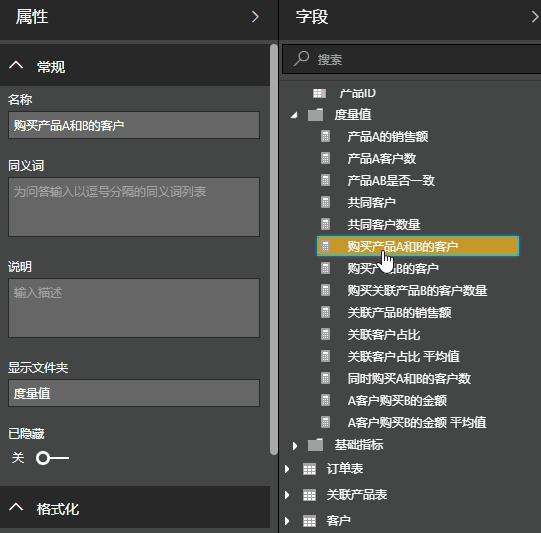
对于字段还可以进行详细的格式设置,
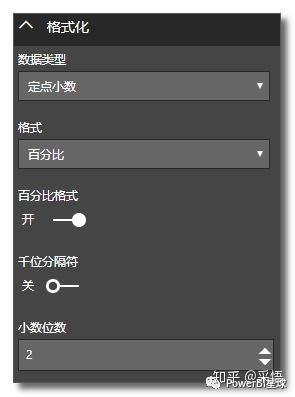
但对于度量值,只能设置属性,没有这些细节设置,比如设置为百分比,没法设置百分比保留几位小数,所以度量值的格式还是可以在上方的功能面板中操作,
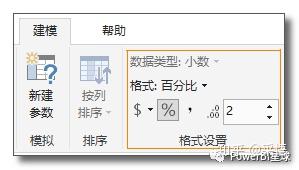
按列排序功能
按列排序功能,也可以在这里使用了,并且也可以批量操作,
至于按列排序功能有什么用,你可以参考:这个小功能可以快速搞定文本排序,很多人却没注意到!
新的建模视图还有其他小功能,比如设置字段的默认汇总方式,批量隐藏表等,大家可以自己体验一下。